Slik bruker du "Adapt Sound" på Galaxy S7 og S8 for bedre lydkvalitet

Samsungs bygg på Android Nougat har en utrolig ny funksjon som lar brukerne helt tilpasse sin lytteopplevelse helt basert på reduksjonderes ører. Det kalles Adapt Sound, og hvis du ikke bruker det, går du glipp av det. Her er alt du trenger å vite.
Hva er tilpasset lyd?
Se, alles ører er forskjellige. Det som høres bra ut for meg, kan høres dårlig ut for deg, og omvendt. Pair det med det faktum at den fleste musikk har så mange lag at det er sannsynligvis mange detaljer som er tapt i mixen, og du trenger et tilpasset lydprofil, noe som er akkurat det som Adapt Sound er.
RELATED: Hva er Media Volume Sync på Galaxy S8?
Kort sagt, det er Samsungs måte å gi en virkelig tilpasset lytteopplevelse for alle S7- og S8-brukere som kjører Nougat-oppdateringen, da Adapt Sound konfigurerer en lydprofil i henhold til ditt spesifikke behov. Det gjør dette ved å bruke en serie pip i hvert øre, hvorav de fleste er veldig stille - og spør deg om du kan høre dem. Deretter bruker den denne informasjonen til å bygge en tilpasset lydprofil som har som mål å gi den perfekte balansen mellom hvert øre. Hele prosessen tar bare omtrent et minutt (eller så). Det er strålende.
Slik bruker du Adapt Sound
Bruk Adapt Sound er utrolig enkelt. Først må du koble til noen hodetelefoner, og deretter navigere til Innstillinger-menyen ved å gi varslingslinjen en slepebryter og trykke på tannhjulikonet.
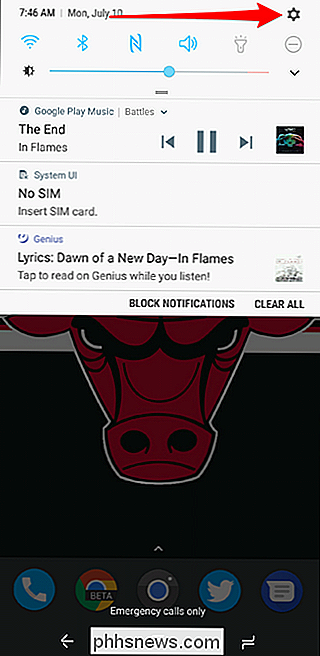
MERK: Hodetelefonene må kobles til for å sjekke ut Adapt Sound. Menyen åpnes ikke engang ellers.
Deretter velger du "Lyder og vibrasjon."
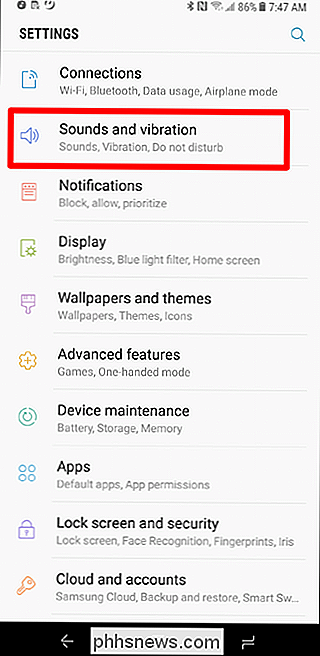
Bla helt til bunnen av siden, og velg "Lydkvalitet og effekter" under Avansert seksjon.
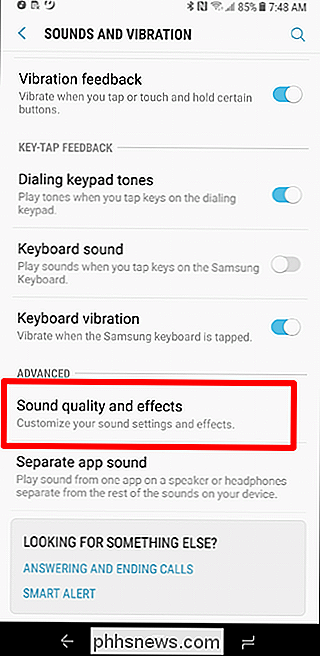
Det siste alternativet i denne menyen skal lese "Adapt Sound". Trykk på det.
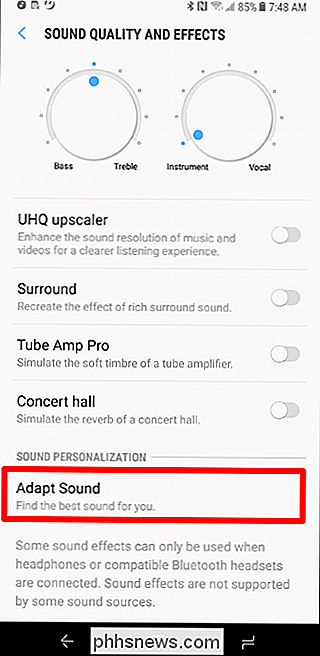
Nå er det noen alternativer her. De første tre forhåndsinnstillingene er generelle innstillinger som er utformet basert på alder:
- Forhåndsinnstilt 1: Optimalisert for personer under 30.
- Forhåndsinnstilt 2: Optimalisert for personer mellom 30 og 60 år.
- Forhåndsinnstilt 3: Optimalisert for personer over 60 år.
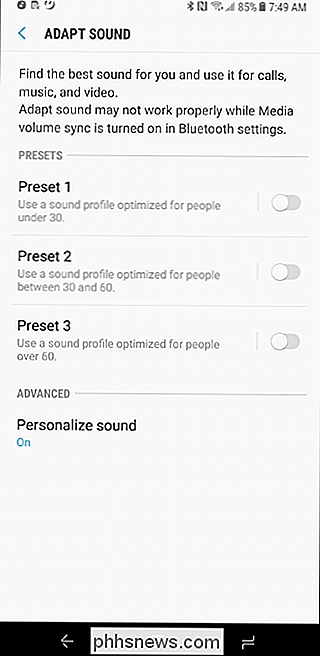
Nå er du velkommen til å velge den i henhold til din alder og løpe med den. Det vil nok gjøre din lytteopplevelse bedre.
Men for å virkelig se fordelene med Adapt Sound, vil du ha det nederste alternativet: Personlig lyd. Dette er hvor ting blir veldig bra.
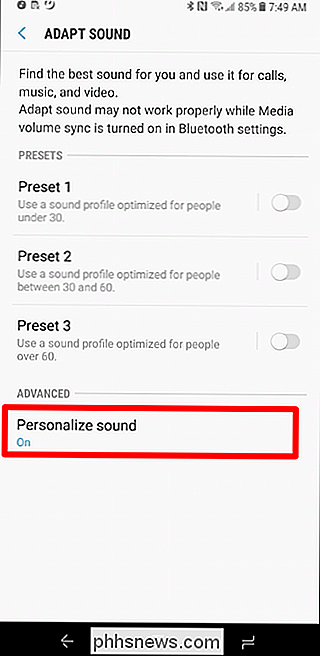
Når du åpner denne menyen, får du et stramt sett med instruksjoner: Gå til et stille sted, sett inn hodetelefonene, og start testen. Jeg kan ikke understreke nok hvor viktig det første alternativet er - hvis du ikke er i et rolig miljø, ikke engang bry deg med messing med Adapt Sound til du er. Seriøst.
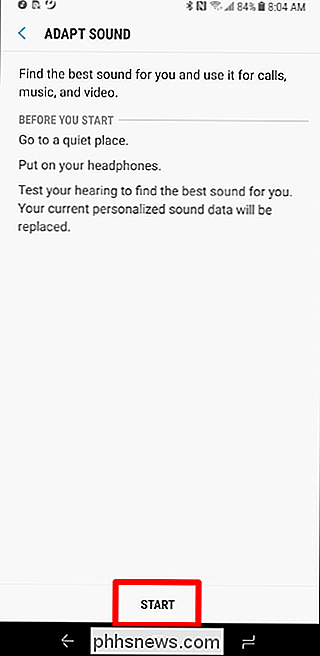
Når prosessen starter, vil den fortelle deg å "lytte nøye", og spør deretter om du hører pipen. Vanligvis er de i ett øre eller det andre, men ikke begge deler. Bare trykk Ja eller Nei i henhold til dette hvis du ikke hører lyden.
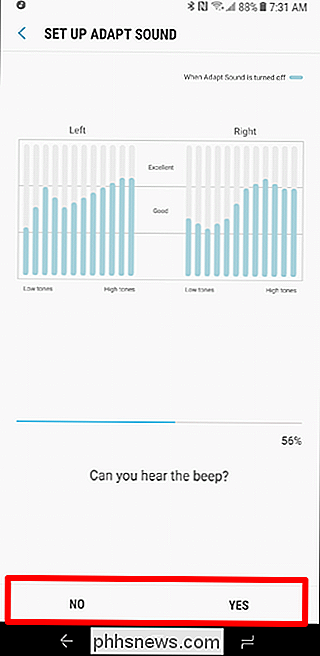
Du gjør dette i et minutt eller så, og du kan se equalizer-endringen for hvert øre mens du går videre.
Til slutt , vil du svare på hvilket øre du foretrekker å ta telefonsamtaler inn. Hvis du velger venstre, forstår jeg ikke hva du gjør med livet ditt.
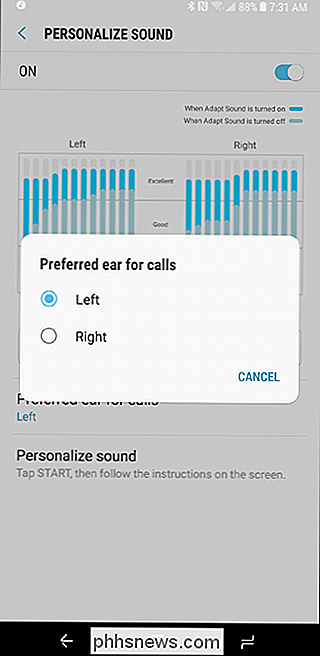
Etter det blir din tilpassede lydprofil skreddersydd for dine ører . Du kan enkelt sammenligne forskjellen ved å spille litt musikk, og deretter bytte alternativet Personlig lyd. Det bør være ganske dramatisk, med det personlige alternativet som gir en fyldigere, mer definert lyd.
Du kan også ta denne sammenligningen et skritt videre, men trykke på Forhåndsvis-knappen i Personlig lyd-menyen. Dette vil la deg høre forskjellen for hvert øre uavhengig, så vel som begge samtidig. Først klikker du på "Personlig" -knappen, og klikker på "Original" -knappen for å høre forskjellen. Boom.

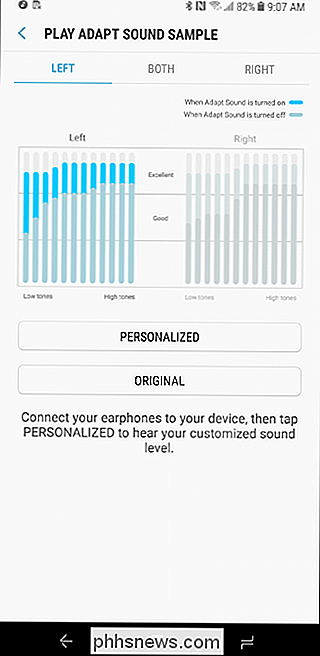
Nå, nyt musikk. Hvis du er i humør for noe annet, anbefaler jeg på det sterkeste å sjekke ut Igorrrs "Savage Sinusoid." Det er sannsynligvis ulikt alt du har hørt før. Du har blitt advart.

Hvordan Nattmodus Fungerer på Apple Watch
Visste du at Apple Watch kan doble som en nattklokke mens den lades? Det kalles Nattbordsmodus, men det er noen advarsler du bør vite om før du slipper av din tradisjonelle vekkerklokke. Hva er nattbordsmodus? Når du setter Apple Watch på laderen og legger den oppreist, vil automatisk gå inn i nattemodus, som skifter skjermen fra det vanlige uret ditt til en stor digital klokke som tar opp hele skjermen.

Slik bytter du til VoIP og Ditch Home Phone Bill Forever.
Du kan nyte bekvemmeligheten av en helhus telefonlinje uten å skjule dine hardt opptjente penger til din lokale teleleverandør. Les videre når vi viser deg hvordan du kan dike telefonregningen, holde landlinjen, og nyt gratis lokalt og langdistansekall i prosessen. Hvordan VoIP skiller seg fra en tradisjonell landlinje Det er tre måter du kan Pipefunksjon i hjemmet ditt: En tradisjonell fastnettoppsett gjennom din lokale telefonleverandør, en mobiltelefonbro som utvider mobilplanen til ditt hjem telefonsystem og et VoIP-system (VoIP) som bruker Internett-tilkoblingen din å bygge opp ditt telefonsystem til en VoIP-leverandør som ringer dine telefonsamtaler tilbake til det vanlige telefonnettverket.



